Pages
Hướng dẫn sử dụng Pages cho máy Mac
- Chào mừng
- Tính năng mới
-
- Thay đổi phông chữ hoặc kích cỡ phông chữ
- Đặt phông chữ mặc định
- In đậm, in nghiêng, gạch chân và gạch xuyên
- Thay đổi màu của văn bản
- Thêm bóng đổ hoặc đường viền vào văn bản
- Thay đổi cách viết hoa văn bản
- Sao chép và dán kiểu văn bản
- Thêm hiệu ứng tô sáng vào văn bản
- Định dạng dấu gạch nối, gạch ngang và dấu ngoặc kép
-
- Sử dụng iCloud Drive với Pages
- Xuất sang Word, PDF hoặc một định dạng tệp khác
- Mở sách iBooks Author trong Pages
- Giảm kích cỡ tệp tài liệu
- Lưu tài liệu lớn dưới dạng tệp gói
- Khôi phục phiên bản cũ hơn của tài liệu
- Di chuyển tài liệu
- Xóa tài liệu
- Khóa tài liệu
- Bảo vệ tài liệu bằng mật khẩu
- Tạo và quản lý mẫu tùy chỉnh
- Bản quyền

Thêm và căn chỉnh văn bản bên trong hình trong Pages trên máy Mac
Đi tới ứng dụng Pages
 trên máy Mac của bạn.
trên máy Mac của bạn.Mở một tài liệu, thêm hình mới, sau đó bắt đầu nhập. Bạn cũng có thể bấm vào hình hiện có để chọn hình đó, sau đó nhập.
Nếu chỉ báo cắt bớt
 xuất hiện, chỉ báo đó cho biết có quá nhiều văn bản cần hiển thị trong hình, bấm vào hình và kéo bất kỳ hình vuông màu trắng nào cho tới khi tất cả văn bản hiển thị.
xuất hiện, chỉ báo đó cho biết có quá nhiều văn bản cần hiển thị trong hình, bấm vào hình và kéo bất kỳ hình vuông màu trắng nào cho tới khi tất cả văn bản hiển thị.Để căn chỉnh văn bản trong hình, hãy chọn hình, sau đó, trong thanh bên Định dạng
 , hãy bấm vào tab Văn bản. Bấm vào nút Kiểu ở gần trên cùng, sau đó bấm vào nút bất kỳ trong phần Căn chỉnh.
, hãy bấm vào tab Văn bản. Bấm vào nút Kiểu ở gần trên cùng, sau đó bấm vào nút bất kỳ trong phần Căn chỉnh.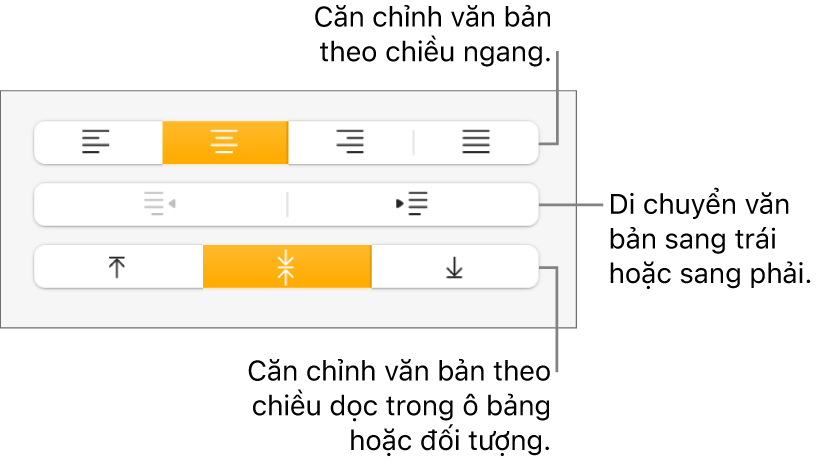
Bạn cũng có thể đặt đối tượng bên trong hộp văn bản hoặc hình để đối tượng đó xuất hiện trong dòng với văn bản.
Cảm ơn phản hồi của bạn.